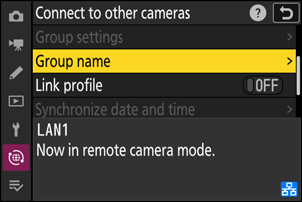Google Translate
SEE TEENUS VÕIB SISALDADA GOOGLE’I ABIL TEHTUD TÕLKEID. GOOGLE ÜTLEB LAHTI KÕIKIDEST TÕLGETEGA SEOTUD GARANTIIDEST, NII OTSESTEST KUI KAUDSETEST, KAASA ARVATUD MISTAHES GARANTIID TÄPSUSE JA USALDUSVÄÄRSUSE SUHTES NING MISTAHES KAUDSED GARANTIID TURUSTATAVUSE, KONKREETSEKS EESMÄRGIKS SOBIVUSE JA ÕIGUSTE MITTERIKKUMISE SUHTES.
Nikon Corporation’i (edaspidi „Nikon”) viitejuhendid on tõlgitud teie mugavuseks Google Translate’i tõlketarkvara abil. Täpse tõlke pakkumiseks on tehtud mõistlikke jõupingutusi, kuid ükski automatiseeritud tõlge pole täiuslik ega ole mõeldud inimtõlkide asendamiseks. Tõlkeid esitatakse Nikoni viitejuhendite kasutajatele teenusena ning need on esitatud valmiskujul. Puuduvad mistahes garantiid, otsesed või kaudsed, mistahes tõlgete täpsuse, usaldusväärsuse või õigsuse suhtes inglise keelest mistahes teise keelde. Teatav sisu (nagu pildid, videod, Flash Video jne) ei pruugi tõlketarkvara piirangute tõttu olla täpselt tõlgitud.
Ametlik tekst on vastavate viitejuhendite inglisekeelne versioon. Mistahes tõlkimisel tekkinud lahknevused või erinevused ei ole siduvad ega oma juriidilist mõju vastavuse või jõustamise eesmärkidel. Mistahes küsimuste kerkimisel tõlgitud viitejuhendites sisalduva teabe õigsuse suhtes vaadake vastavate juhendite inglisekeelset versiooni, mis on ametlik versioon.
Sünkroniseeritud väljalaske muudatused
A [
- [ Grupi seadete ] lisamine muudab kaamerate sünkroniseeritud vabastuse konfigureerimist. Allpool kirjeldatud protseduur asendab Viitejuhend peatükis „Teiste kaameratega ühendamine” jaotises „Sünkroniseeritud vabastus” kirjeldatud protseduuri.
- Kaugkaameraid saab nüüd grupeerida. [ Kaugkaamerate loend ] on seetõttu varasemates püsivara versioonides asuvast asukohast otse [ Ühenda teiste kaameratega ] alt teisaldatud kausta [ Ühenda teiste kaameratega ] > [ Grupi seaded ] > (grupi nimi) > [ Kaugkaamerate loend ].
Sünkroniseeritud vabastamise seadistamine ja kasutamine
Sünkroniseeritud vabastamise hostiprofiilide loomiseks järgige alltoodud samme. Iga kaamera salvestab tehtud pildid oma mälukaardile. Korrake protsessi, et luua iga kaamera jaoks identsed profiilid.
Traadita kohtvõrk
Hostiprofiilide loomiseks traadita kohtvõrgu kaudu ühenduse loomisel toimige järgmiselt.
-
Valige võrgumenüüst [ Ühenda teiste kaameratega ], seejärel tõstke esile [ Võrgusätted ] ja vajutage 2 .
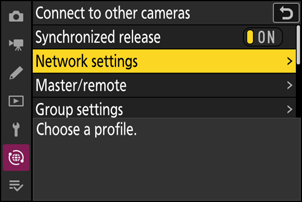
-
Tõstke esile [ Loo profiil ] ja vajutage J
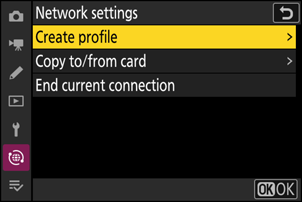
-
Pange uuele profiilile nimi.
- Järgmise sammu juurde liikumiseks ilma vaikenime muutmata vajutage X
- Valitud nimi kuvatakse võrgumenüüs [ Ühenda teiste kaameratega ] > [ Võrgusätted ].
- Profiili ümbernimetamiseks vajutage J Pärast nime sisestamist jätkamiseks vajutage X
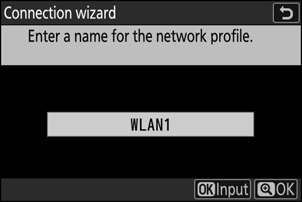
-
Tõstke esile [ Otsi Wi-Fi võrku ] ja vajutage J
Kaamera otsib läheduses aktiivseid võrke ja loetleb need nime ( SSID ) järgi.
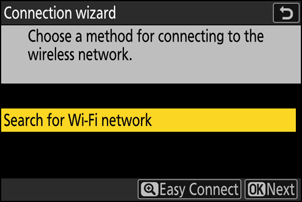
SSID d või krüpteerimisvõtit sisestamata ühenduse loomiseks vajutage 4. sammus X Seejärel tõstke esile üks järgmistest valikutest ja vajutage J Pärast ühenduse loomist jätkake 7. sammuga.
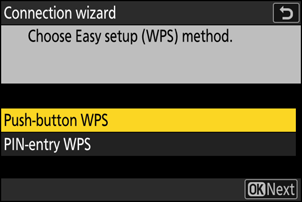
Valik Kirjeldus [ WPS-nupu WPS ] Ruuterite puhul, mis toetavad nupuvajutusega WPS . Vajutage ruuteril WPS nuppu ja seejärel ühenduse loomiseks kaamera J -nuppu. [ PIN-koodi sisestamise WPS ] Kaamera kuvab PIN-koodi. Sisestage arvuti abil ruuterisse PIN-kood. Lisateavet leiate ruuteriga kaasasolevast dokumentatsioonist. -
Valige võrk.
- Tõstke esile võrgu SSID ja vajutage J
- SSID-sid, mis sisaldavad märke, mida kaamerasse sisestada ei saa, ei kuvata.
- Sagedusriba, millel iga SSID töötab, on tähistatud ikooniga.
- Krüptitud võrke tähistab h ikoon. Kui valitud võrk on krüptitud ( h ), palutakse teil sisestada krüpteerimisvõti. Kui võrk pole krüptitud, jätkake 7. sammuga.
- Kui soovitud võrku ei kuvata, vajutage uuesti otsimiseks X

Varjatud SSID-d
Peidetud SSID-dega võrgud on võrguloendis tähistatud tühjade kirjetega.
- Varjatud SSID ga võrguga ühenduse loomiseks tõstke esile tühi kirje ja vajutage J Seejärel vajutage J ; kaamera palub teil SSID sisestada.
- Sisestage võrgu nimi ja vajutage X Vajutage uuesti X ; kaamera palub teil nüüd sisestada krüpteerimisvõtme.
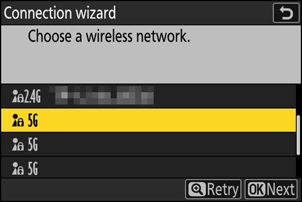
-
Sisestage krüpteerimisvõti.
- Vajutage J ja sisestage traadita ruuteri krüpteerimisvõti.
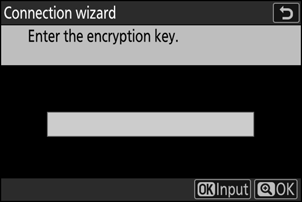
- Lisateabe saamiseks vaadake traadita ruuteri dokumentatsiooni.
- Kui sisestamine on lõppenud, vajutage X
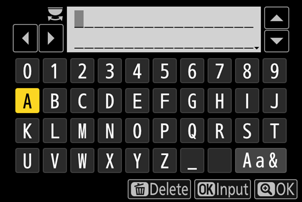
- Ühenduse loomiseks vajutage uuesti X Kui ühendus on loodud, kuvatakse mõneks sekundiks teade.
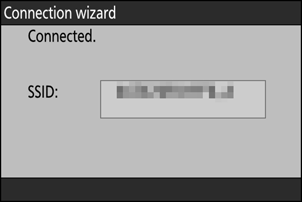
-
Hankige või valige IP-aadress.
Tõstke esile üks järgmistest valikutest ja vajutage J
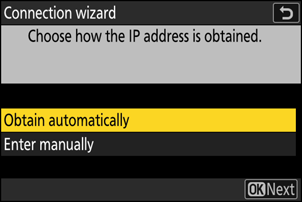
Valik Kirjeldus [ Hangi automaatselt ] Valige see suvand, kui võrk on konfigureeritud IP-aadressi automaatselt määrama. Kui IP-aadress on määratud, kuvatakse teade „konfigureerimine on lõpetatud”.
- Soovitatav on kaugkaamera IP-aadress üles märkida, kuna seda läheb järgmistes etappides vaja.
[ Sisesta käsitsi ] Sisestage IP-aadress ja alamvõrgu mask käsitsi.
- Vajutage J ; teil palutakse sisestada IP-aadress.
- Segmentide esiletõstmiseks pöörake põhikäsuvaliku nuppu.
- Esiletõstetud segmendi muutmiseks vajutage 4 või 2 ja muudatuste salvestamiseks vajutage J
- Seejärel vajutage X ; kuvatakse teade „konfigureerimine on lõpetatud”. Alamvõrgu maski kuvamiseks vajutage uuesti X
- Alamvõrgu maski muutmiseks vajutage nuppe 1 või 3 ja seejärel vajutage J ; kuvatakse teade „konfigureerimine on lõpetatud”.
-
Kui kuvatakse teade „konfigureerimine on lõpetatud“, vajutage jätkamiseks J
Profiili nimi kuvatakse ühenduse loomisel.
-
Tõstke esile [ Peamine/kaugjuhtimine ] ja vajutage 2 .
Valige iga kaamera jaoks roll „master” ja „kaugkaamera” hulgast.
- [ Peakaamera ]: Päästiku vajutamine peakaameral vabastab kaugkaamerate katikud. Igal rühmal saab olla ainult üks peakaamera. Kui rühmal on mitu peakaamerat, täidab seda funktsiooni ainult esimene, mis võrku ühendub.
- [ Kaugkaamera ]: Kaugkaamerate katikud on sünkroniseeritud põhikaamera katikuga.
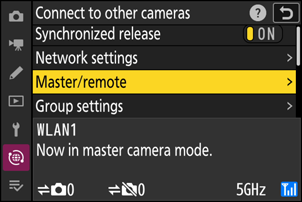
-
Korrake samme 1 kuni 9 ülejäänud kaamerate puhul.
Kaugkaamerate seadistamisel valige 9. sammus kindlasti [ Kaugkaamera ].
-
Põhikaameral valige [ Grupi seaded ] ja vajutage 2 .
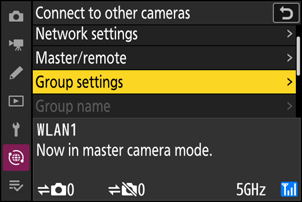
-
Tõstke esile [ Uus ] ja vajutage J
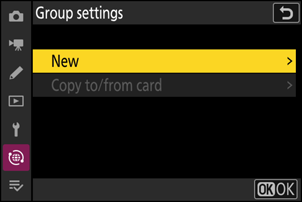
-
Sisestage rühma kuvatav nimi.
- Kaugkaamerate lisamiseks määrake rühma kuvatav nimi. Kuvatavad nimed võivad olla kuni 32 tähemärki pikad.
- Kui sisestamine on lõppenud, vajutage jätkamiseks X
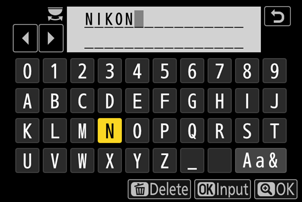
-
Tõstke esile [ Grupi nimi ], vajutage 2 ja sisestage grupi nimi.
Sisestage sünkroonitud kaamerate rühma nimi. Rühma nimi võib olla kuni kaheksa tähemärki pikk.
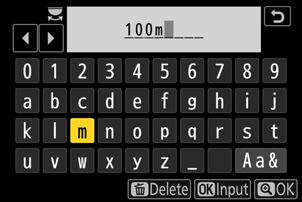
Kaugkaameratele „ rühma nime ” määramine
Kaugkaameratel valitud grupi nimi peab ühtima peakaamera jaoks valitud grupi nimega. Valige nimi võrgumenüüs valikute [ Ühenda teiste kaameratega ] > [ Grupi nimi ] abil.
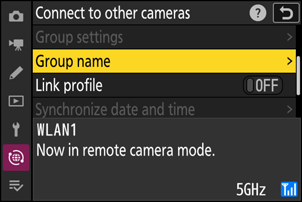
-
Tõstke esile [ Kaugkaamerate loend ] ja vajutage nuppu 2 .
Lisage gruppi kaugkaameraid. Põhikaamera saab salvestada kuni 16 kaugkaamera teavet pesadesse [ 01 ] kuni [ 16 ].
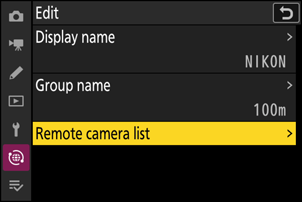
-
Tõstke esile soovitud pesa ja vajutage 2 .
Kuvatakse kaugkaamera valikud.
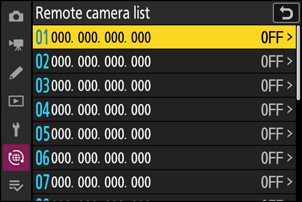
-
Tõstke esile [ Aadress ] ja vajutage 2 .
Teil palutakse sisestada IP-aadress.
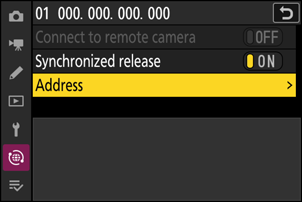
-
Sisestage kaugkaamera IP-aadress.
Sisestage 7. sammus üles märgitud kaugkaamera IP-aadress.
- Segmentide esiletõstmiseks pöörake põhikäsuvaliku nuppu.
- Esiletõstetud segmendi muutmiseks vajutage 4 või 2 ja muudatuste salvestamiseks vajutage J
- Kaugkaamera lisamiseks peakaamera kaugkaamerate loendisse ja ühenduse loomiseks vajutage X
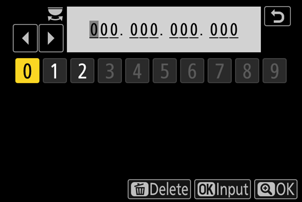
Kaugkaamerate IP-aadresside vaatamine
Kaugkaamera IP-aadressi vaatamiseks valige kaamera võrgumenüüst [ Ühenda teiste kaameratega ] > [ Võrgusätted ], tõstke esile sünkroniseeritud vabastushosti profiil, vajutage 2 ja valige [ TCP/IP ].
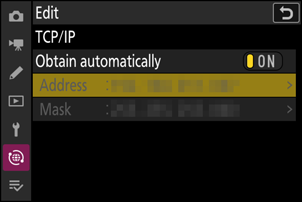
-
Lisage ülejäänud kaugkaamerad.
- Traadita võrkudega ühenduse loomisel kuvavad kaamerad valitud SSID poolt kasutatavat sagedusala.
-
Põhikaamera näitab ühendatud ja veel ühendamata kaugkaamerate arvu.
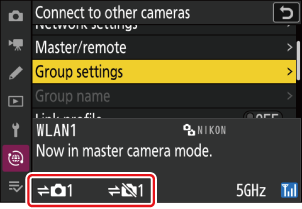
-
Põhikaamera pildistamiskuval kuvatakse ikoon k koos ühendatud kaugkaamerate arvuga.
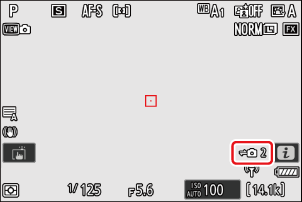
Ühenduse vead
Kaugkaamera ühendusvigade korral muutub peakaamera võttekuval olev kaugkaamerate loendur punaseks ja näitab hoopis nende kaugkaamerate arvu, mille ühendamine ebaõnnestus.
-
Tehke pilte.
Põhikaamera päästiku vajutamine vabastab kaugkaamerate katikud.

Ethernet
Etherneti-ühenduste hostiprofiilide loomiseks järgige alltoodud samme. Etherneti-ühenduste jaoks on vaja USB (Type-C) Etherneti-adapterit (saadaval eraldi kolmandatelt osapooltelt). Ühendage adapter kindlasti kaamera USB pistikuga. Järgmised USB -Etherneti-adapterid on testitud ja kasutamiseks heaks kiidetud:
- Anker A83130A1 PowerExpand USB C gigabiti Etherneti adapterid
- Anker A83130A2 PowerExpand USB C gigabiti Etherneti adapterid
Ühendage teiste kaameratega kolmanda osapoole USB (Type-C) - Etherneti adapteri kaudu, mis on ühendatud kaamera USB pistikusse.
-
Ühendage kaamera USB -pistikuga kolmanda osapoole USB -Etherneti adapter ja seejärel ühendage see Etherneti kaabli abil ruuteriga.
- Ühendage Etherneti kaabel USB -Etherneti adapteriga. Ärge kasutage jõudu ega proovige pistikuid nurga all sisestada.
-
Ühendage kaabli teine ots ruuteriga.
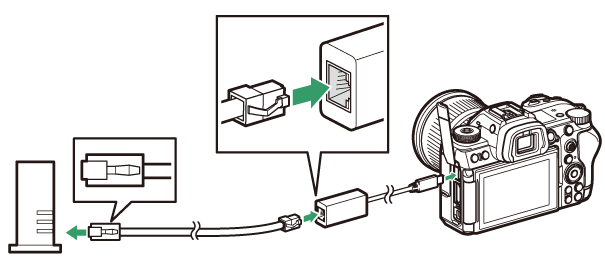
- Ühendage ülejäänud kaamerad ruuteriga Etherneti kaablite abil.
-
Valige võrgumenüüs [ USB ] väärtuseks [ USB -LAN].
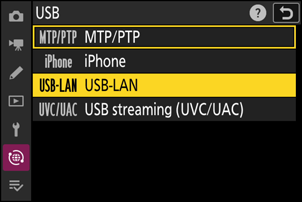
-
Valige võrgumenüüst [ Ühenda teiste kaameratega ], seejärel tõstke esile [ Võrgusätted ] ja vajutage 2 .
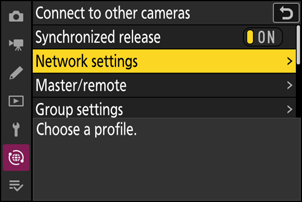
-
Tõstke esile [ Loo profiil ] ja vajutage J
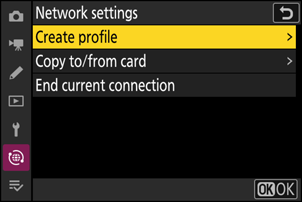
-
Pange uuele profiilile nimi.
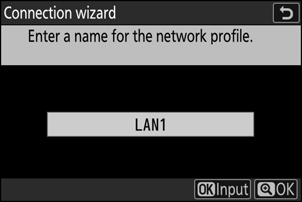
- IP-aadressi valikute kuvamiseks ilma vaikenime muutmata vajutage X
- Valitud nimi kuvatakse võrgumenüüs [ Ühenda teiste kaameratega ] > [ Võrgusätted ].
- Profiili ümbernimetamiseks vajutage J Pärast nime sisestamist jätkamiseks vajutage X
- Enne kui kaamera tuvastab USB -Etherneti adapteri, võib esineda viivitus. Kui kaamera ei suuda Etherneti ühendust tuvastada, konfigureeritakse viisard alustama traadita kohtvõrgu profiili loomist vaikenimega „WLAN1”. 4. sammu juurde naasmiseks puudutage Z või vajutage 4 , oodake umbes 10 sekundit ja proovige seejärel uuesti.
-
Hankige või valige IP-aadress.
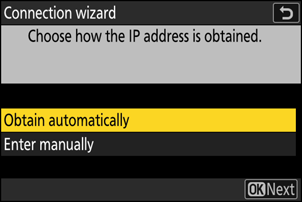
Tõstke esile üks järgmistest valikutest ja vajutage J
Valik Kirjeldus [ Hangi automaatselt ] Valige see suvand, kui võrk on konfigureeritud IP-aadressi automaatselt määrama. Kui IP-aadress on määratud, kuvatakse teade „konfigureerimine on lõpetatud”.
- Soovitatav on kaugkaamera IP-aadress üles märkida, kuna seda läheb järgmistes etappides vaja.
[ Sisesta käsitsi ] Sisestage IP-aadress ja alamvõrgu mask käsitsi.
- Vajutage J ; teil palutakse sisestada IP-aadress.
- Segmentide esiletõstmiseks pöörake põhikäsuvaliku nuppu.
- Esiletõstetud segmendi muutmiseks vajutage 4 või 2 ja muudatuste salvestamiseks vajutage J
- Seejärel vajutage X ; kuvatakse teade „konfigureerimine on lõpetatud”. Alamvõrgu maski kuvamiseks vajutage uuesti X
- Alamvõrgu maski muutmiseks vajutage nuppe 1 või 3 ja seejärel vajutage J ; kuvatakse teade „konfigureerimine on lõpetatud”.
-
Kui kuvatakse teade „konfigureerimine on lõpetatud“, vajutage jätkamiseks J
Kaamera algatab ühenduse. Profiili nimi kuvatakse ühenduse loomisel.
-
Tõstke esile [ Peamine/kaugjuhtimine ] ja vajutage 2 .
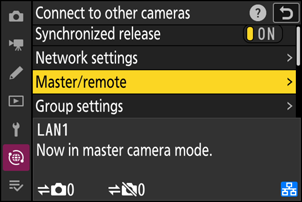
Valige iga kaamera jaoks roll „master” ja „kaugkaamera” hulgast.
- [ Peakaamera ]: Päästiku vajutamine peakaameral vabastab kaugkaamerate katikud. Igal rühmal saab olla ainult üks peakaamera. Kui rühmal on mitu peakaamerat, täidab seda funktsiooni ainult esimene, mis võrku ühendub.
- [ Kaugkaamera ]: Kaugkaamerate katikud on sünkroniseeritud põhikaamera katikuga.
-
Korrake samme 1 kuni 8 ülejäänud kaamerate puhul.
Kaugkaamerate seadistamisel valige 8. etapis kindlasti [ Kaugkaamera ].
-
Põhikaameral valige [ Grupi seaded ] ja vajutage 2 .
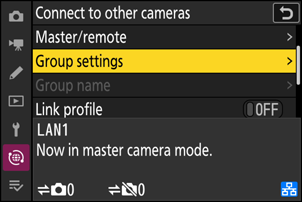
-
Tõstke esile [ Uus ] ja vajutage J
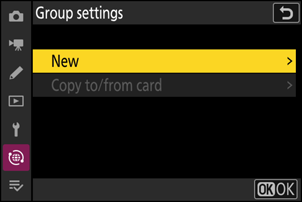
-
Sisestage rühma kuvatav nimi.
- Kaugkaamerate lisamiseks määrake rühma kuvatav nimi. Kuvatavad nimed võivad olla kuni 32 tähemärki pikad.
- Kui sisestamine on lõppenud, vajutage jätkamiseks X
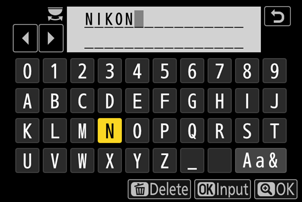
-
Tõstke esile [ Grupi nimi ], vajutage 2 ja sisestage grupi nimi.
Sisestage sünkroonitud kaamerate rühma nimi. Rühma nimi võib olla kuni kaheksa tähemärki pikk.
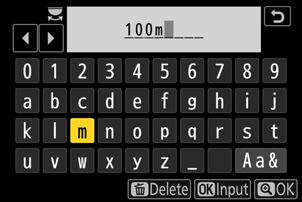
-
Tõstke esile [ Kaugkaamerate loend ] ja vajutage nuppu 2 .
Lisage gruppi kaugkaameraid. Põhikaamera saab salvestada kuni 16 kaugkaamera teavet pesadesse [ 01 ] kuni [ 16 ].
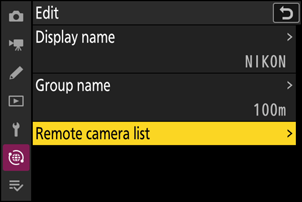
-
Tõstke esile soovitud pesa ja vajutage 2 .
Kuvatakse kaugkaamera valikud.
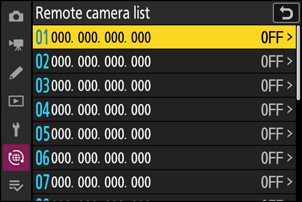
-
Tõstke esile [ Aadress ] ja vajutage 2 .
Teil palutakse sisestada IP-aadress.
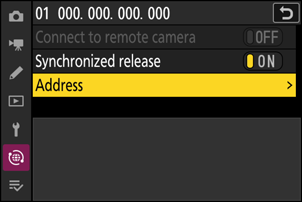
-
Sisestage kaugkaamera IP-aadress.
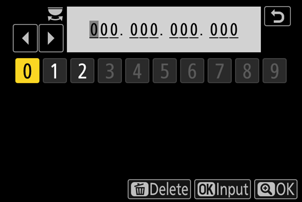
Sisestage 6. sammus üles märgitud kaugkaamera IP-aadress.
- Segmentide esiletõstmiseks pöörake põhikäsuvaliku nuppu.
- Esiletõstetud segmendi muutmiseks vajutage 4 või 2 ja muudatuste salvestamiseks vajutage J
- Kaugkaamera lisamiseks peakaamera kaugkaamerate loendisse ja ühenduse loomiseks vajutage X
-
Lisage ülejäänud kaugkaamerad.
-
Põhikaamera näitab rühmas hetkel ühendatud või ühendamata kaamerate arvu.
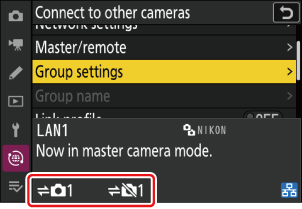
-
Põhikaamera pildistamiskuval kuvatakse ikoon k koos ühendatud kaugkaamerate arvuga.
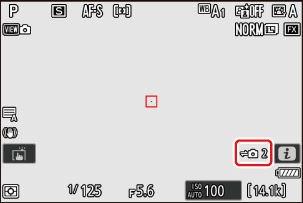
-
-
Tehke pilte.
Põhikaamera päästiku vajutamine vabastab kaugkaamerate katikud.
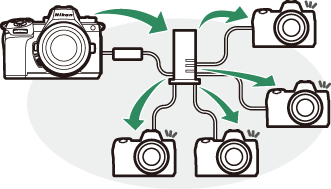
Sünkroniseeritud vabastamise peatamine
Sünkroniseeritud vabastuse ajutiseks keelamiseks ilma kaamera võrguühendust katkestamata valige võrgumenüüs [ Ühenda teiste kaameratega ] > [ Sünkroniseeritud vabastus ] väärtuseks [ VÄLJAS ].
Kaugkaamera oleku vaatamiseks minge põhikaamera võrgumenüüs valikusse [ Ühenda teiste kaameratega ] > [ Grupi seaded ] > (grupi kuvatav nimi), tõstke esile [ Kaugkaamerate loend ] ja vajutage 2 .
- Kaugkaameraid tuvastatakse IP-aadressi järgi.
-
Kaugkaamera olekut kuvatakse järgmiselt:
- [ Ühendatud ]: Tavaline ühendus.
- [ Hõivatud ]: Kaamerat juhitakse teisest peakaamerast.
-
[ Viga ]: Tuvastatud on üks järgmistest vigadest:
- Kaugkaamera ooterežiimi taimer on aegunud.
- Kaugjuhtimisega kaamera on välja lülitatud.
- Kaugkaamera ei ole põhikaameraga samas grupis.
- IP-aadress on vale.
-
[ VÄLJAS ]: Mõlemad
- pesale pole määratud ühtegi kaugkaamerat või
- Kõnealuse kaamera [ Connect to remote camera] (Ühenda kaugkaameraga ) sätteks on valitud [ OFF ] (VÄLJAS).
- Kaugkaamera märgistamine sildiga [ Connected ] ja nupu 2 vajutamine kuvab kaamerast FTP kaudu üleslaadimist ootavate piltide arvu, FTP ühenduse olekut, aku taset ja järelejäänud särituste arvu.
- Eelnevalt sünkroniseeritud vabastuse jaoks kasutatud kaugkaamerate kirjed näitavad viimase võtte aega.
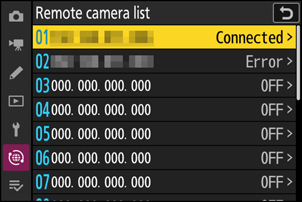
-
Põhikaamera kaugkaamera sätete muutmiseks tõstke kaamera kaugkaamerate loendis esile ja vajutage 2 .
- Valitud kaameraga ühenduse ajutiseks peatamiseks valige [ Connect to remote camera] (Ühenda kaugkaameraga ) jaoks [ OFF ] (VÄLJAS).
- Valitud kaamera sünkroniseeritud vabastuse ajutiseks peatamiseks valige [ Synchronized release ] väärtuseks [ OFF ].
- Soovi korral saate kaamera IP-aadressi muuta, tõstes esile [ Aadress ] ja vajutades 2 Uuesti ühenduse loomiseks valige [ Ühenda kaugkaameraga ] väärtuseks [ Sees ]. Ühendust ei looda, kui määratud aadressil pole ühtegi kaugkaamerat.
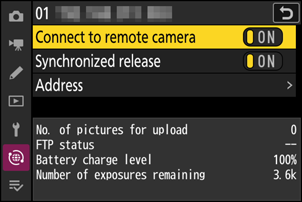
Grupi sätete salvestamine mälukaardile
Navigeerige võrgumenüüs valikule [ Connect to other cameras] (Ühenda teiste kaameratega ) > [ Grupi seaded ] > [ Copy to/from card ] (Kopeeri kaardile/kaardilt), tõstke esile [Copy to card ] (Kopeeri kaardile), vajutage nuppu 2 ja seejärel tõstke esile salvestatavad grupi seaded ning vajutage uuesti 2 Valige sihtkoht (1–99) ja vajutage J , et kopeerida grupi seaded mälukaardile. Salvestatud grupi seadeid saab laadida valikuga [ Copy from card] (Kopeeri kaardilt ).